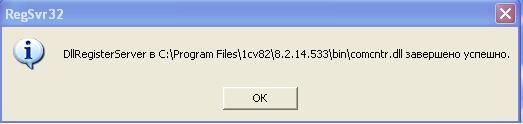Как правило, ошибка возникает при фоновом обмене данными между базами 1С или запуске синхронизации вручную. Что делать при появлении этой ошибки и куда смотреть.
Текст: «Ошибка при вызове конструктора (COMObject) по причине: -2147221005(0x800401F3): Недопустимая строка с указанием класса».
Причины связаны с незарегистрированными в системе компонентами — comcntr.dll, ошибками доступа (недостаточно прав).
Решение — в регистрации библиотеки comcntr.dll из каталога программы для корректного вызова COMConnector.
Подготовительные действия
- отключите службу Агента сервера 1С:Предприятия и программы, возможно использующие регистрируемую DLL;
- если ранее использовалась библиотека устаревшей версии, удалите регистрацию comcntr.dll, запустив команду вызова regsvr32 с ключом /u.
Подходы к решению
1. Регистрация библиотеки comcntr.dll
В командной строке с правами Администратора выполните команду:
regsvr32 "<путь к каталогу установки 1С>bincomcntr.dll"
При удачном выполнении вы увидите сообщение: «Успешное выполнение DllRegisterServer в comcntr.dll».
2. Переустановка платформы с внесением исправлений
Переустановите технологическую платформу 1С в режиме «Исправить» и отметьте COM-соединение.
3. Регистрация коннектора вручную
Регистрация приложения и коннектора вручную:
- запускаем консоль «Службы компонентов»;
- добавляем новый элемент, переходим «Компьютеры» — «Мой компьютер» — из списка выбираем «Приложения COM+»;
- выбираем «Создать» — «Приложение»;
- в Мастере установки выбираем второй вариант «Создать новое приложение», в поле «Введите имя нового приложения:» вводим «V83COMConnector», «Способ активации» устанавливаем «Серверное приложение», нажимаем «Далее»;
- выбираем учетную запись под которой запускается приложение, по умолчанию — «Текущий (вошедший в систему) пользователь»;
- на этапах «Добавление ролей приложения» и «Добавление пользователей для ролей» нажимаем «Далее», а затем «Готово».
В ветке только что созданного приложения переходим в подветку «Компоненты» и создаем компонент:
- в контекстном меню выбираем «Создать» — «Компонент»;
- кликаем по первому варианту «Установка новых компонентов»;
- в открывшемся диалоге выбираем необходимый файл comcntr.dll и нажимаем «Открыть»;
- нажимаем «Далее» и «Готово».
Обратите внимание: после установки измените свойства объекта. Для этого переходим к ветке V83COMConnector:
- открываем свойства созданного компонента, переходим в ветку V83COMConnector — «Свойства»;
- на вкладке «Безопасность», в «Авторизация» снимаем флаг «Принудительная проверка доступа для приложений»;
- в «Политика программных ограничений» устанавливаем флаг «Применить политику программных ограничений» и выбираем «Уровень ограничений:» — «Неограниченный»;
- нажимаем «Применить» — «ОК».
Полная версия со снимками экранов — в статье на Дзен-канале.
Класс V83COMConnector зарегистрирован и доступен для подключения к информационным базам. Обмен данными между базами восстановлен, и фоновый процесс завершается без ошибок.
Если не получается и требуется дополнительная поддержка — наши специалисты готовы вам помочь → +7-911-500-10-11
Случается, что при попытке подключения к информационной базе через com-соединение возникает ошибка при вызове конструктора (COMОбъект): «Класс не зарегистрирован» или «Недопустимая строка с указанием класса».
Данная ошибка означает, что класс V82.COMConnector не зарегистрирован в системе. Для устранения ошибки необходимо зарегистрировать указанный компонент.
Порядок регистрации компонента V82.COMConnector.
1. Заходим в Панель управления → Администрирование → Службы компонентов.
2. Переходим к ветке Компьютеры → Мой компьютер → Приложения COM+.
3. В контекстном меню выбираем Создать → Приложение. Откроется Мастер установки приложений COM+.
4. Нажимаем «Далее».
5. Выбираем «Создать новое приложение».
6. Вводим имя «V82COMConnector». Устанавливаем переключатель «Серверное приложение». Нажимаем «Далее».
7. На следущем шаге устанавливаем «Текущий пользователь». Нажимаем «Далее».
8. Нажимаем «Готово».
9. В появившейся ветке V82COMConnector переходим к подветке Компоненты.
10. В контекстном меню выбираем Создать → Компонент. Откроется Мастер установки компонентов COM+.
11. Нажимаем «Далее».
12. Выбираем «Установка новых компонентов».
13. Выбираем файл <каталог 1С>bincomcntr.dll.
14. Нажимаем «Далее» → «Готово».
15. Переходим к ветке V82COMConnector.
16. В контекстном меню выбираем «Свойства». В открывшемся окне переходим на вкладку «Безопасность».
17. Снимаем галку «Принудительная проверка доступа для приложений». Ставим галку «Применить политику программных ограничений». Устанавливаем Уровень ограничений — «Неограниченный».
18. Нажимаем «ОК».
Класс V82.COMConnector зарегистрирован и может использоваться для подключения к информационным базам.
ошибка при обновлении |
Я |
12.03.14 — 16:06
Добрый день, уважаемые Форумчане!
1С:Предприятие 8.2 (8.2.18.102)
Конфигурация:
Бухгалтерия предприятия, редакция 2.0 (2.0.55.5)
При попытке обновиться появляется следующая ошибка:
«Ошибка при проверке подключения к информационной базе.
{Обработка.ОбновлениеКонфигурации.МодульОбъекта(1383)}:Ошибка при вызове конструктора (СОМОбъект): Недопустимая строка с указанием класса: Недопустимая строка с указанием класса»
Помогите, пожалуйста, разобраться.
Большое спасибо!
1 — 12.03.14 — 16:09
А че там пишут о минимальных требованиях к платформе?
2 — 12.03.14 — 16:11
платформа стоит последняя
3 — 12.03.14 — 16:12
три последних релиза обновляю вручную
4 — 12.03.14 — 16:13
открыть строку 1383 в модуле — никак?
5 — 12.03.14 — 16:14
это программист у нас — Никак, вот сама пытаюсь
6 — 12.03.14 — 16:16
8.2.19.90 вроде как последняя (2)
7 — 12.03.14 — 16:18
19.80 стоит, но ошибка тянется уже несколько месяцев, еще с прошлой версии платформы
8 — 12.03.14 — 16:27
Так «1С:Предприятие 8.2 (8.2.18.102)» или «19.80 стоит»?
9 — 12.03.14 — 16:28
Переустановите платформу.
10 — 12.03.14 — 16:28
19,80
11 — 12.03.14 — 16:31
то с платформой непонятки, то «вот сама пытаюсь» — а личке пол — мужской…наверно сложно все в жизни.
12 — 12.03.14 — 16:36
Эээ… а кто платформу устанавливал? Тоже «я сама»? 
13 — 12.03.14 — 16:36
вообще не заморачивалась где тут пол меняют, сразу к основной проблеме перешла
14 — 12.03.14 — 16:37
конечно сама, работа такая
15 — 12.03.14 — 16:41
пол, кстати, что то не хочет меняться и пароль где поменять тож не вижу
16 — 12.03.14 — 16:46
17 — 12.03.14 — 16:48
Посмотри на всякий случай журнал регистрации (действий пользователей) — там может быть более подробно ошибка расписана.
18 — 12.03.14 — 16:51
наверное платформу обновили а com нет…
19 — 12.03.14 — 16:52
еще как вариант — новый PC с 64-бит системой…
zakolka
20 — 12.03.14 — 16:57
Хорошо, спасибо,проверю все возможные варианты. Я просто занимаюсь обновлением 1С программ и нам не разрешают «копаться» в компах у клиентов, но очень часто попадаются такие сисадмины, что за неимением знаний просто орут :»Это все ваша ……1С программа». Спасибо всем за советы!
При обмене с базами возникает ошибка:
При попытке подключения к информационной базе произошла ошибка:
Ошибка при вызове конструктора (COMОбъект): Недопустимая строка с указанием класса: Недопустимая строка с указанием класса
Решение ошибки подключения через COM
Все что нам надо это выполнить регистрацию COM-соединения.
Вот что говорит 1С: Программа установки сама выполняет регистрацию COM-соединения “ для компьютера”. Имеется возможность выполнить регистрацию “для пользователя” с помощью командной строки “regsvr32 /n /i:user comcntr.dll”.
А вот как это сделал я с помощью командной строки и команды Regsvr32.
Пуск – Выполнить ввел команду Regsvr32 “C:Program Files1cv828.2.14.533bincomcntr.dll” и жмем Enter.
Если все хорошо то на экране выйдет следующее сообщение.
Вот и все.
Regsvr32 – команда регистрирует в реестре файлы .dll как компоненты команды.
regsvr32 [/u] [/s] [/n] [/i[:cmdline]] имя_dll
Параметры
/u Отменяет регистрацию сервера. /s Задает запуск regsvr32 без вывода сообщений на экран. /n Указывает не вызывать DllRegisterServer. Этот параметр можно использовать с параметром /i. /i:cmdline Вызывает DllInstall с помощью дополнительной передачи [cmdline]. При использовании с параметром /u вызывает удаление dll. dllname Задает имя файла dll для последующей регистрации. /? Вывод справки в командной строке.
П.С.
Ошибка вида «V82.COMConnector.1: Не найдена лицензия COM-соединением» тоже решается этим методом.
При попытке выполнить обновление конфигурации 1С:Предприятие возникает ошибка:
Ошибка при проверке подключения к информационной базе
Ошибка при вызове метода контекста (Connect)
Если при этом в журнале регистрации (Сервис → Журнал регистрации) имеет место быть подобная запись:
Обработка.ОбновлениеКонфигурации.МодульОбъекта(1440)}: Ошибка при вызове метода контекста (Connect): Произошла исключительная ситуация (V82.COMConnector.1): Версия компоненты ‘comcntr’ (8.2.19.102) отличается от версии корневого модуля ‘core82′ (8.2.19.80)
То проблема наблюдается из-за того, что в ОС установлены две версии 1С:Бухгалтерия, одна поверх другой.
Обойти данную ошибку можно выполнив обновление в конфигураторе: Конфигурация → Поддержка → Обновить конфигурацию.